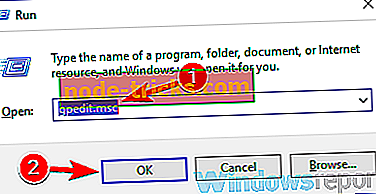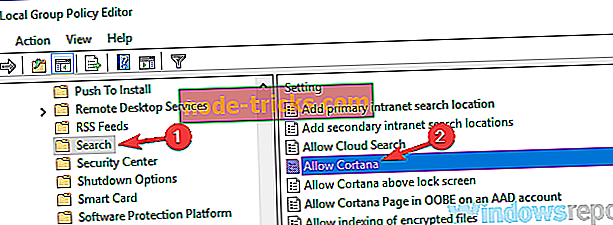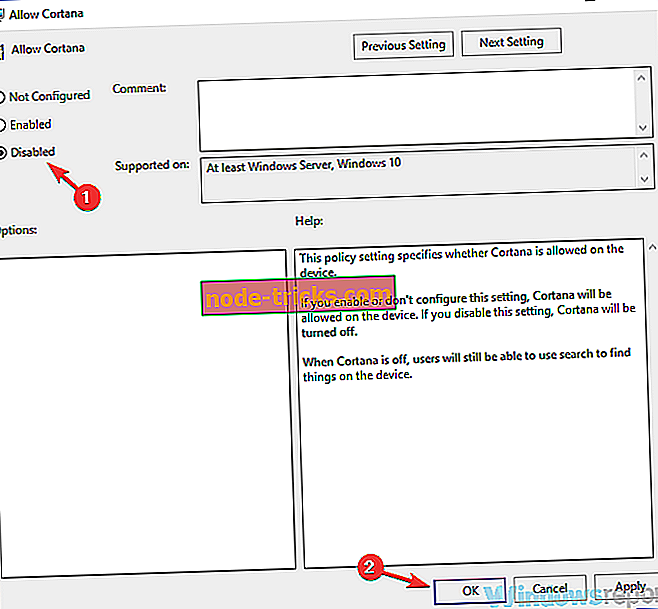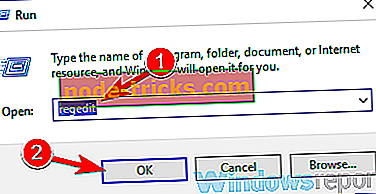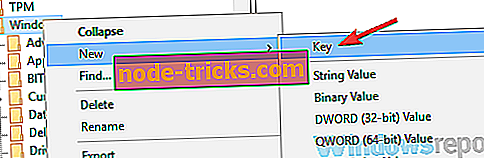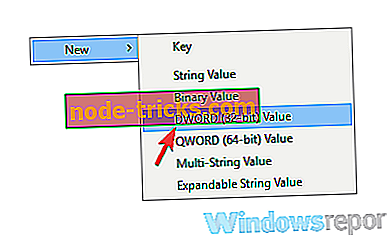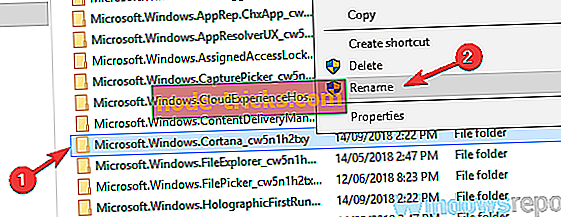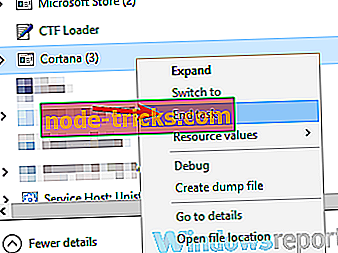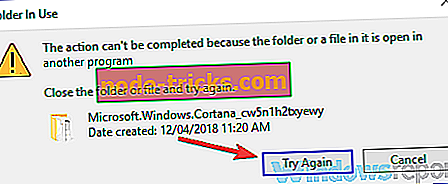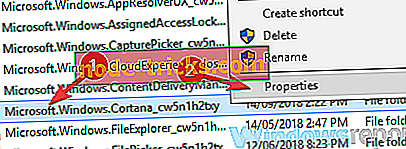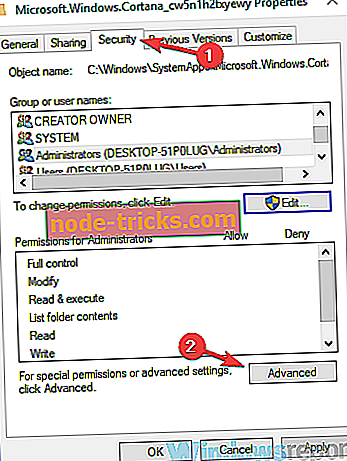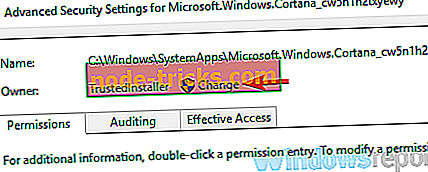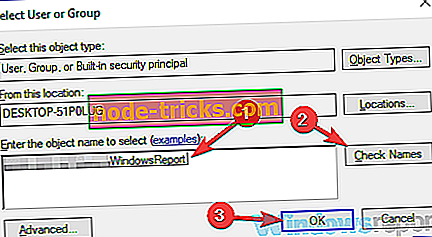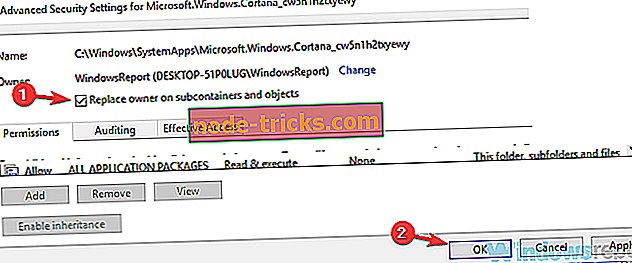VISAS FAKSAS: „Cortana“ neišjungia „Windows 10“
„Cortana“ yra snarky mažas skaitmeninis asistentas, kurį „Microsoft“ įkūrė „Windows 10“. „Cortana“ yra tvirtas pamatas - erzina, kas ateina - ir ji jau palaiko kelias kalbas ir suteikia atsakymus į kai kuriuos pagrindinius klausimus. Ji gali jums pasakyti anekdotus, įdomius faktus, atnešti jums naujienas, kurios jus domina, ji netgi dainuos už jus, jei tai, ką jūs išgalvotės.
Kaip ir su bet kokiu asistentu - skaitmeniniu, ar ne - kuo daugiau informacijos, kurią ji turi jums, tuo geresnius rezultatus ji galės suteikti jums; jūsų draugai, kur esate, kur gyvenate, el. laiškai, kalendoriaus susitikimai, kontaktai - viskas padeda jai geriau dirbti, bet visa tai yra privatumo kaina.
Atkreipkite dėmesį, kad mes kalbame apie Cortaną, tarsi tai būtų žmogus - ir jis taip pat gali būti; jei ne, ji yra geriausia, ką galime padaryti su mūsų dabartine technologija, todėl ji ilgainiui pagerės. Tačiau tai vis dar yra skaitmeninis asistentas, o tai reiškia, kad viskas, ką girdi, eina per galingus „Microsoft“ serverius, ir tai gali būti varginantis daugeliui žmonių, nes privatumas nėra pigus šaltinis.
Taigi, galbūt norėsite išjungti „Cortana“, kurią supranta visi, įskaitant „Microsoft“, todėl yra būdas tai padaryti, ir šis vadovas padės jums jį išjungti, tikėdamasis, kad vieną dieną ji bus pakankamai gera, kad negalėsite atsispirti patogumui, kurį ji atneša.
Ką daryti, jei Cortana nebus išjungta?
Neįmanoma išjungti „Cortana“ kai kuriems naudotojams. Kalbant apie problemas, čia yra keletas Cortana problemų, apie kurias pranešė vartotojai:
- Išjungti „Cortana“ registrą - vienas iš būdų išjungti „Cortana“ yra pakeisti savo registrą. Norėdami tai padaryti, tiesiog suraskite „Cortana“ raktą ir nustatykite „AllowCortana“ DWORD iki 0. Jei neturite šios vertės, turėsite ją sukurti rankiniu būdu.
- Išjunkite Cortana visiškai - yra keletas būdų, kaip išjungti „Cortana“, bet jei norite jį visiškai išjungti, pervardykite arba perkelkite „Cortana“ aplanką ir „Cortana“ turėtų būti išjungtas.
- „Cortana“ nebus išjungta - tai dažna problema, kurią turi daugelis „Windows“ naudotojų. Tačiau turėtumėte sugebėti ją išspręsti naudodami vieną iš mūsų sprendimų.
- Išjunkite „Cortana“ naudodami grupės politiką - jei naudojate „Windows 10“ Pro versiją, jums bus malonu išgirsti, kad galite išjungti „Cortana“ tiesiog atlikdami vieną pakeitimą grupės strategijos redaktoriuje. Po to Cortana turėtų būti visiškai išjungta.
1 sprendimas - „Cortana“ - įprastinio metodo išjungimas
- Atidarykite meniu Pradėti ir įveskite „Vykdyti“ - jūsų paieškos rezultatai čia nesvarbu, kas svarbi kairėje šoninėje juostoje esančioms piktogramoms.
- Paspauskite ant antros piktogramos, kuri turėtų atidaryti „Cortana“ užrašinę.
- Atidarę „ Notebook“, spustelėkite „ Nustatymai“ .
- Dabar jūs turite dvi parinktis - galite visiškai išjungti „Cortana“ ir pašalinti visas savybes, kurias jis atneša; arba galite tiesiog išjungti „Hey Cortana“ funkciją, kad jis nustotų jus klausytis visą laiką.
- Norėdami išjungti „Hey Cortana“, suraskite jį „Settings“ ir spustelėkite šalia jo esantį slankiklį.
- Jei norite išjungti „Cortana“ kaip visumą, pereikite prie viršaus ir spustelėkite „Cortana“ gali suteikti jums idėjas, pasiūlymus, įspėjimus, priminimus ir kt.
2 sprendimas. Kliringo, ką Cortana žino apie Jus
Dabar jūs žinote, kaip sustabdyti Cortaną klausytis jūsų visą laiką - ir kaip uždaryti ją amžinai. Tačiau, jei nuspręsite visiškai išjungti „Cortana“, norite imtis dar vieno žingsnio ir pašalinti visus susijusius duomenis iš „Microsoft“ debesies. Norėdami tai padaryti, atlikite šiuos nurodymus:
- Dar kartą atidarykite „Cortana“ nustatymus, kaip tai darėte išjungdami „Cortana“.
- Spustelėkite nuorodą „ Valdyti tai, ką Cortana žino apie mane debesyje “, todėl naršyklėje bus atidaryti „Bing“ personalizavimo nustatymai.
- Pažymėkite apačią ir spustelėkite „ Išvalyti “. Tai pašalins visus jūsų duomenis iš debesies, kurioje gyvena Cortana.
Jei įgalinote vietos bendrinimą su „Cortana“, taip pat nuvalykite duomenis iš „Bing“ žemėlapių. Jei taip pat norite ištrinti duomenis iš „Microsoft“ saugyklos, galite ją paleisti eidami į „Pradėti“ meniu. Eikite į „Nustatymai> Privatumas ir nuvalykite jį iš ten.
Taip pat galite ištrinti savo paskyrą eidami į Pradėti> Nustatymai> Paskyros . Kai tai atliksite, paieškos sekcija vis tiek bus tokia pati. Bet jūs negalite naudoti jokių Cortana siūlomų paslaugų.
Nedvejodami perskaitykite likusias parinktis, jei norite išvalyti duomenis iš kitų „Microsoft“ paslaugų. Jei esate susirūpinę dėl dalijimosi duomenimis su „Microsoft“, galbūt norėsite atidaryti meniu Pradėti ir pereikite prie „ Settings“> „Privatumo“, kad galėtumėte perskaityti visus kitus būdus, kuriais galite siųsti informaciją „Redmond“, taip pat „ Sinchronizuoti nustatymus “ meniu Pradėti> Parametrai> Paskyros . Jei po kelių dienų praleisite „Cortana“ ir norite, kad ji grįžtų - grįžkite į tuos pačius nustatymus ir vėl įjunkite ją. Tai tie patys veiksmai, išskyrus tuos, kuriuos turite įjungti, o ne išjungti.
3 sprendimas. Pakeiskite vietinę „Gro up“ politiką
Jei „Cortana“ nėra išjungta, galite jį išjungti, keisdami grupės strategijos nustatymus. Norėdami tai padaryti, jūs tiesiog turite atlikti šiuos veiksmus:
- Paspauskite Windows klavišą + R ir įveskite gpedit.msc . Dabar paspauskite Enter arba spustelėkite OK .
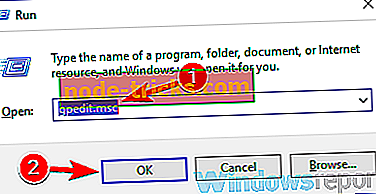
- Kairiojoje srityje pereikite prie kompiuterio konfigūracijos / administracinių šablonų / „Windows“ komponentų / paieškos . Dešinėje srityje suraskite ir dukart spustelėkite Leisti „Cortana“ .
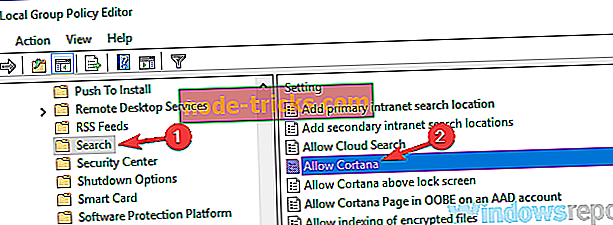
- Meniu pasirinkite Išjungta ir spustelėkite Taikyti ir Gerai, kad išsaugotumėte pakeitimus.
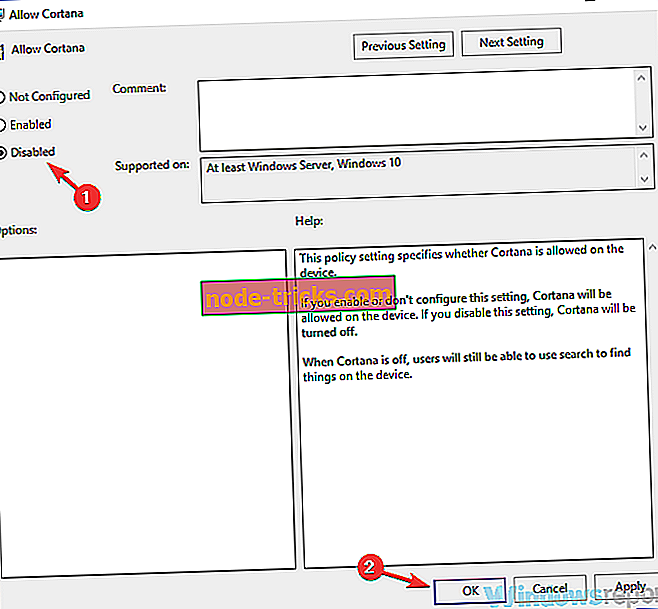
Tai atlikę iš naujo paleiskite kompiuterį ir „Cortana“ turėtų būti visiškai išjungta.
4 sprendimas - pakeiskite savo registrą
Kitas būdas išjungti „Cortana“ yra pakeisti savo registrą. Kai kuriose „Windows 10“ versijose nėra grupės strategijos redaktoriaus, pvz., Namų versijos, ir jei taip yra, galite išjungti „Cortana“ naudodami registro rengyklę. Norėdami tai padaryti, atlikite šiuos veiksmus:
- Paspauskite Windows klavišą + R, įveskite regedit ir paspauskite Enter arba spustelėkite OK .
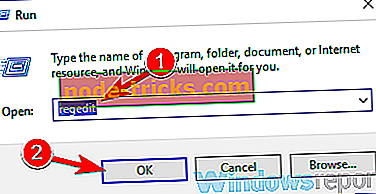
- Kairiojoje srityje pereikite prie HKEY_LOCAL_MACHINESOFTWAREPoliciesMicrosoftWindowsWindows paieškos klavišo. Jei „ Windows“ paieškos raktas nepasiekiamas, dešiniuoju pelės mygtuku spustelėkite „ Windows“ klavišą ir pasirinkite Naujas> raktas . Įveskite „ Windows“ paiešką kaip naujo rakto pavadinimą.
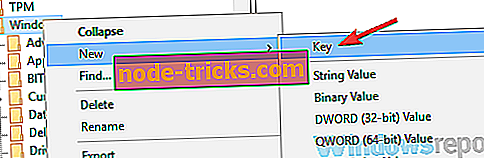
- Eikite į „ Windows“ paieškos klavišą. Dešinėje srityje ieškokite „ AllowCortana DWORD“. Jei šis DWORD nėra, dešiniuoju pelės klavišu spustelėkite dešinįjį langą ir pasirinkite Naujas> DWORD (32 bitų) reikšmė . Įveskite „ AllowCortana“ kaip DWORD pavadinimą.
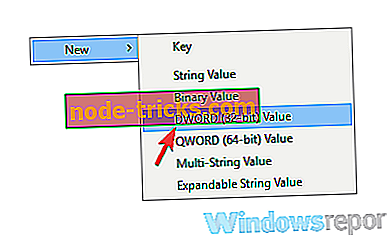
- Dukart spustelėkite AllowCortana, kad atidarytumėte jo savybes. Nustatykite vertės duomenis į 0 ir spustelėkite Gerai, kad išsaugotumėte pakeitimus.
Tai atlikus, „Cortana“ turėtų būti visiškai išjungtas jūsų kompiuteryje. Kad galėtumėte pritaikyti pakeitimus, gali tekti iš naujo paleisti kompiuterį, todėl įsitikinkite, kad tai atliksite.
5 sprendimas. Pervardykite Cortana katalogą
Pasak naudotojų, vienas iš būdų visiškai ištaisyti „Cortana“ yra tiesiog pervadinti savo katalogą. Taip „Windows“ nebegalės jo aktyvuoti ir „Cortana“ bus visiškai išjungta. Norėdami pervadinti „Cortana“ katalogą, turite atlikti tik šiuos veiksmus:
- Eikite į C: WindowsSystemApps katalogą.
- Suraskite Cortana katalogą. Mūsų pavyzdyje katalogas yra vadinamas „ Microsoft.Windows.Cortana_cw5n1h2txyewy“, dešiniuoju pelės mygtuku spustelėkite jį ir meniu pasirinkite „ Pervardyti“ .
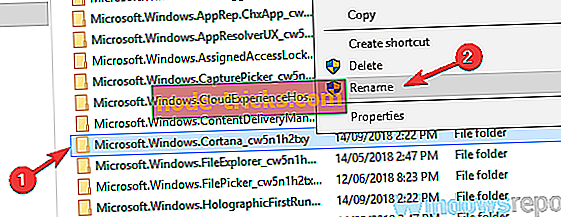
- Paprasčiausiai pridėkite katalogo pavadinimą ir pavadinimą. Dabar turėtumėte gauti dialogo langą, kuriame sakoma, kad aplankas naudojamas. Tai visiškai normalu. Neuždarykite dialogo lange „ Aplankas naudojimo“ .
- Atidarykite užduočių tvarkyklę . Tai galite padaryti greitai paspausdami Ctrl + Shift + Esc .
- Raskite „ Cortana “ sąraše, dešiniuoju pelės klavišu spustelėkite jį ir pasirinkite meniu „ Baigti užduotį“ .
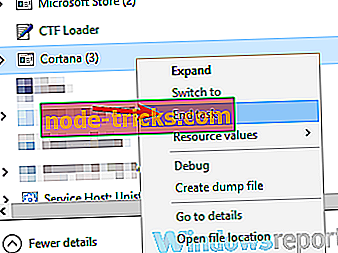
- Dabar eikite į dialogo langą „ Aplankas naudojimo“ ir spustelėkite „ Bandyti dar kartą “.
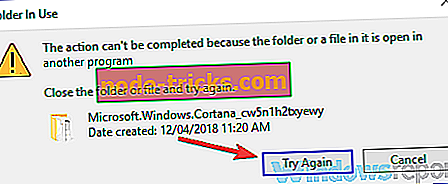
Tai atlikus, „Cortana“ turėtų būti visiškai išjungtas iš jūsų kompiuterio. Turėkite omenyje, kad šis sprendimas yra šiek tiek sudėtingas, nes turite būti greitas ir spustelėkite mygtuką Bandyti dar kartą, kol „Cortana“ automatiškai pradės veikti. Jei norite vėl įjungti „Cortana“, tiesiog pervadinkite aplanką į pradinį pavadinimą, o „Cortana“ vėl pradės dirbti.
6 sprendimas. Savarankiškai perimkite „Cortana“ katalogą ir perkelkite jį
Jei „Cortana“ neišjungia, galite išspręsti šią problemą tiesiog perkeldami „Cortana“ katalogą į kitą aplanką. Norėdami tai padaryti, jūs tiesiog turite atlikti šiuos veiksmus:
- Eikite į katalogą C: WindowsSystemApps . Suraskite aplanką „ Microsoft.Windows.Cortana_cw5n1h2txyewy“, dešiniuoju pelės mygtuku spustelėkite jį ir pasirinkite Ypatybės .
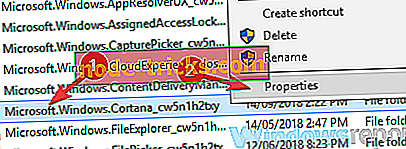
- Eikite į skirtuką Sauga ir spustelėkite mygtuką Išsamiau .
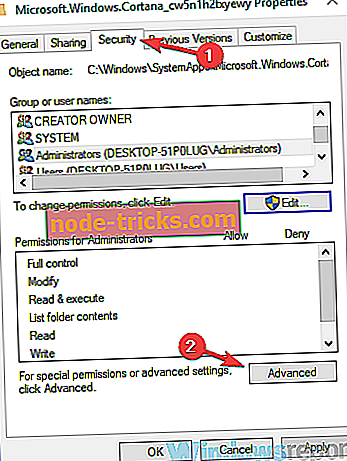
- Savininko skiltyje spustelėkite Keisti .
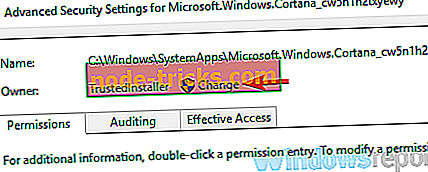
- Įrašykite objekto pavadinimą, kad pasirinktumėte savo vartotojo paskyros pavadinimą. Dabar spustelėkite mygtuką Patikrinti vardus ir spustelėkite Gerai .
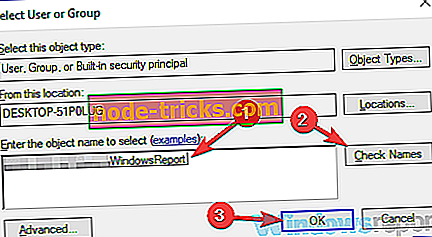
- Dabar patikrinkite Pakeisti savininką ant pakuotės ir objektų ir spustelėkite Taikyti ir Gerai .
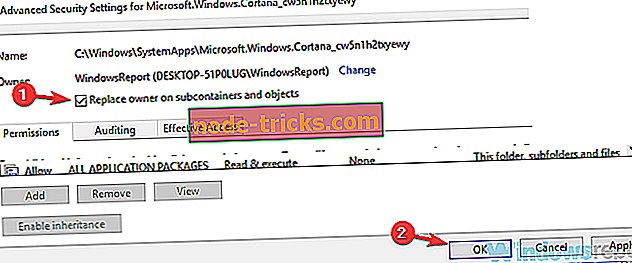
- Išsaugoti pakeitimus.
Atlikę šiuos veiksmus, turite tiesiog perkelti katalogą atlikdami šiuos veiksmus:
- Perkelkite „ Microsoft.Windows.Cortana_cw5n1h2txyewy“ į kitą vietą. Dabar turėtumėte pamatyti dialogo langą Leidimai . Neuždarykite dialogo lango.
- Atidarykite užduočių tvarkyklę, suraskite SearchUI.exe procesą ir baigite jį.
- Dabar grįžkite į dialogo langą Leidimai ir pateikite reikiamus leidimus.
Perkėlę Cortana katalogą, patikrinkite, ar problema vis dar yra. Šis sprendimas yra šiek tiek pažengęs, bet jūs turite sugebėti jį atlikti atidžiai sekdami mūsų nurodymus.
Ten jūs einate, tai yra keletas būdų, kuriais galite išjungti „Cortana“ savo kompiuteryje. Jei norite įjungti „Cortana“, turite tiesiog pakeisti pakeitimus ir „Cortana“ bus vėl įjungtas.